Vista desde
Utilice la pestaña de Vista > panel de Vistas > menú de Desde para seleccionar una vista estándar.
Superior — Utilice esta opción del menú para cambiar la vista de la pieza a una desde arriba. Es útil para dibujar geometría, pero no tanto para ver el modelo de alambre de la pieza.
Inferior — Utilice esta opción del menú para cambiar la vista de la pieza a una desde abajo. Ningún lado de la pieza es visible desde esta perspectiva.
Derecha — Utilice esta opción del menú para cambiar a una vista de la pieza desde el lado derecho sin ninguna otra superficie visible.
Izquierda — Utilice esta opción del menú para cambiar a una vista de la pieza desde el lado izquierdo sin ninguna otra superficie visible.
Frontal — Utilice esta opción del menú para cambiar a una vista de la pieza desde el frente sin ninguna otra superficie visible.
Posterior —Utilice esta opción del menú para cambiar a una vista de la pieza desde la parte posterior sin ninguna otra superficie visible.
Vistas isométricas
Utilice la pestaña de Vista > panel de Vistas > menú de ISO para seleccionar una vista isométrica.
Isométrica — Utilice esta opción del menú para cambiar la vista a una vista de tres cuartos de la pieza que muestra la parte superior y dos de los lados con el SCU actual cerca de la parte inferior del área de visualización.
Isométrica 2, Isométrica 3, Isométrica 4 — Vistas isométricas alternativas.

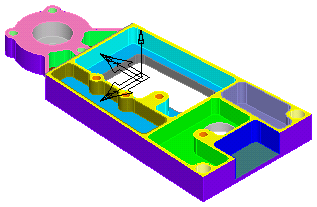
Perspectiva — Cuando está seleccionada, es una vista en perspectiva. Cuando está sin seleccionar, la vista es ortogonal.